
Puedes encontrar el tutorial original aqui
Merci Titoune de m'avoir autorisé à traduire tes tutoriels
Gracias Titoune por dejarme traducir tus tutoriales
Tanto el tutorial como su traducción están registrados en twi
Para su realización nos hará falta:
Filtros:
Filter unlimited 2 / Tile & Mirror XY Offset 50% (negative)
Alien Skin / Eye candy 5 / Impact / Glass
Préset
DSB flux / Bright Noise
Alien Skin / Xenofex 2 / Constellation
Puedes encontrar la mayor parte de los filtros aqui
Material
Si quieres puedes ayudarte de la regla para situarte en la realización del tutorial
Marcador (Arrastra con el raton)

Abrir los tubes y la máscara "maske098_sigrid" en el Psp
Guardar el gradiente "teom_37" en la carpeta de gradientes de tu Psp
Exportar el pincel "_momentsofgold" a la carpeta de los pinceles
Guardar la máscara "AC_45" en la carpeta de las máscaras
Doble clic sobre el preset "Glass_CG2"
Se instalará automaticamente
Gracias a mi amiga Gardenia que me ha hecho descubrir este truco
Comenzamos!
1.-
Abrir una nueva imagen de 700 x 550 transparente
Llenar la imagen con el color negro
2.-
Capas_ Nueva capa de trama
Llenar vuestra imagen con un gradiente configurado de la siguiente forma
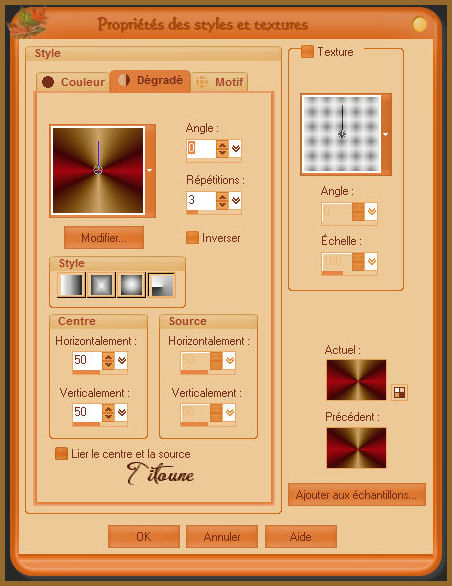
3.-
Capas_ Cargar o guardar máscara_ Cargar máscara del disco
Elegir la máscara "AC_45"
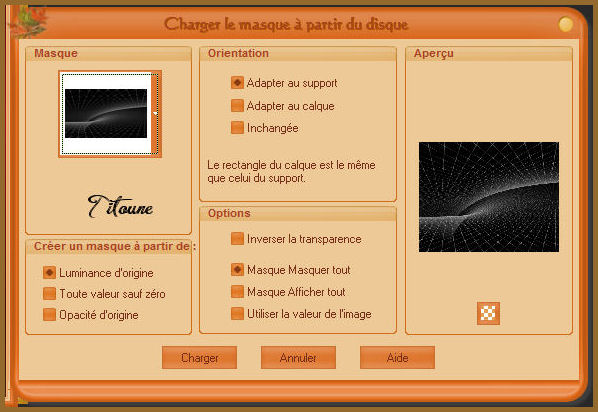
Capas_ Fusionar grupo
4.-
Activar el tube pjw-moon0-97y76-9
Edición_ Copiar
Edición_ Pegar como nueva capa
5.-
Imagen_ Cambiar de tamaño_ Redimensionar al 75%
Todas las capas sin seleccionar
6.-
Efectos_ Efectos de la Imagen_ Desplazamiento
Desplazamiento Horizontal: 145
Desplazamiento Vertical: 180
Transparente seleccionado
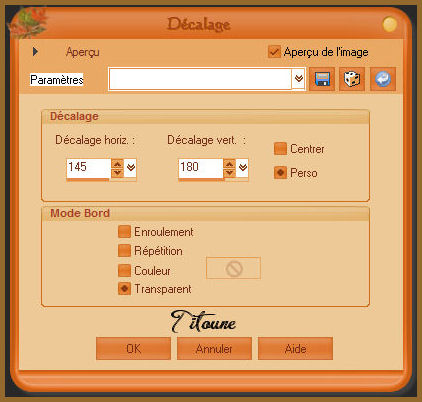
Capas_ Modo de capas_ Pantalla
Capas_ Duplicar
Capas_ Modo de capas_ Luz Fuerte
7.-
Efectos_ Efectos 3D_ Sombra en el color negro
5_ 5_ 50_ 5

8.-
Activar el tube LJH_rosesz233
Se compone de varias capas
Eliminar la firma
Capas_ Fusionar visibles
Edición_ Copiar
Edición_ Pegar como nueva capa
9.-
Imagen_ Cambiar de tamaño_ Redimensionar al 45%
Todas las capas sin seleccionar
10.-
Efectos_ Efectos de la Imagen_ Desplazamiento
Desplazamiento Horizontal: -145
Desplazamiento Vertical: -150
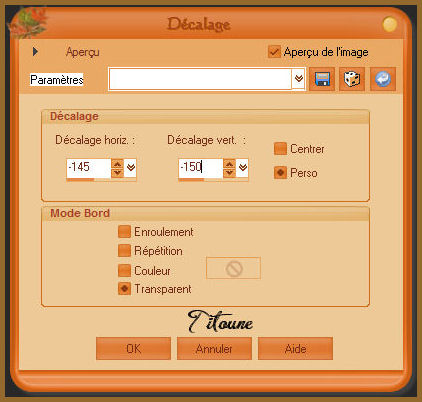
11.-
Efectos_ Efectos 3D_ Sombra en el color negro
5_ 5_ 50_ 5
Llamar esta capa Animación 1
12.-
Capas_ Nueva capa de trama
Activar la herramienta Pincel
En la persiana que se abre buscar el pincel _momentsofgold
Configurado de la siguiente forma
13.-
Con la ayuda del gradiente de Primer Plano clicar en vuestra imagen
14.-
Efectos_ Efectos 3D_ Biselado interior
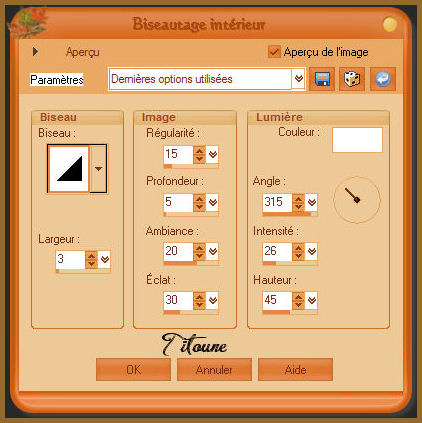
Con el fin de colocar mejor el pincel proceder de la siguiente forma
Edición_ Cortar
Edición_ Pegar como nueva imagen
15.-
Efectos_ Efectos de la Imagen_ Desplazamiento
Desplazamiento Horizontal: -140
Desplazamiento Vertical: 40
Transparente seleccionado

Capas_ Modo de capas_ Pantalla
Capas_ Duplicar
Llamar esta capa Animación 2
16.-
Activar el tube femme cal_guis_04_06_2008_sexy_red_4
Edición_ Copiar
Edición_ Pegar como nueva capa
17.-
Imagen_ Cambiar de tamaño_ Redimensionar al 75%
Todas las capas sin seleccionar
18.-
Efectos_ Efectos de la Imagen_ Desplazamiento
Desplazamiento Horizontal: 185
Desplazamiento Vertical: 20
Transparente seleccionado

19.-
Efectos_ Efectos 3D_ Sombra en el color negro
5_ 5_ 50_ 5
20.-
En la Paleta de capas situaros en la capa de más arriba
Capas_ Nueva capa de trama
Llenar con el gradiente del principio
21.-
Capas_ Nueva capa de máscara_ A partir de una imagen
En la persiana que se abre buscar la máscara maske098_sigrid

Capas_ Fusionar grupo
22.-
Efectos_ Efectos 3D_ Sombra en el color negro
5_ 5_ 50_ 5
En la Paleta de capas situar esta capa debajo de la capa Animación 1
Llamar esta capa Animación 3
23.-
Capas_ Nueva capa de trama
Capas_ Organizar_ Desplazar arriba del todo
Llenar esta capa con el gradiente del principio
Pero Invertido_ Seleccionado
24.-
Selecciones_ Seleccionar todo
Selecciones_ Modificar_ Contraer_ 3 pixels
Edición_ Cortar
Selecciones_ Anular selección
25.-
Efectos_ Efectos 3D_ Biselado interior
Con los mismos valores que la vez anterior
26.-
Efectos_ Efectos 3D_ Sombra en el color negro
5_ 5_ 50_ 5
Situaros sobre la capa de trama 1
Selecciones_ Seleccionar todo
Imagen_ Recortar selección
27.-
Imagen_ Tamaño del lienzo_ 750x600 pixels
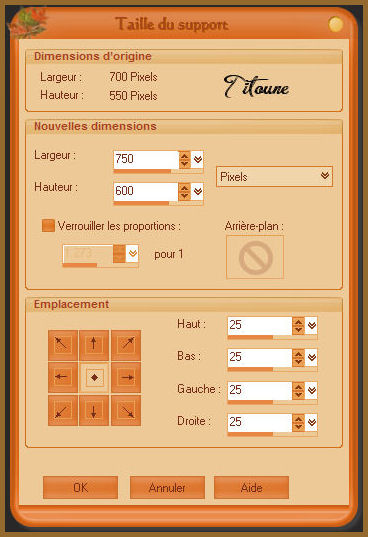
28.-
Capas_ Nueva capa de trama
Capas_ Organizar_ Desplazar hacia abajo
29.-
Llenar esta capa con el gradiente del principio
Pero Invertido_ Seleccionado
30.-
Efectos_ Complementos_ Filter unlimited 2 / Tile & Mirror XY Offset 50% (negative)
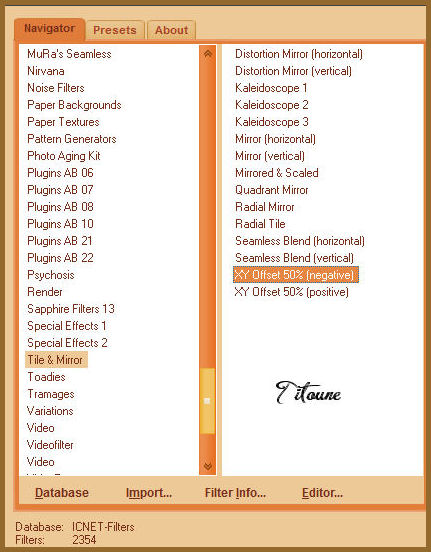
32.-
Efectos_ Efectos de Reflexión_ Resonancia
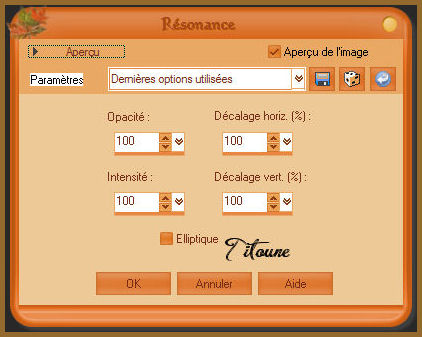
32.-
Capas_ Nueva capa de trama
Capas_ Organizar_ Enviar al frente
33.-
Llenar vuestra capa con el gradiente del principio
Pero Invertido_ Seleccionado
34.-
Selecciones_ Seleccionar todo
Selecciones_ Modificar_ Contraer_ 3 pixels
Edición_ Cortar
Selecciones_ Anular selección
35.-
Efectos_ Efectos 3D_ Biselado interior
Con los mismos valores que la vez anterior
36.-
Efectos_ Efectos 3D_ Sombra en el color negro
5_ 5_ 50_ 5
Firmar vuestro trabajo
37.-
Situaros sobre la capa Animación 1
Capas_ Duplicar
Situaros sobre la capa original
38.-
Efectos_ Complementos_ Eye candy 5 / Impact glass
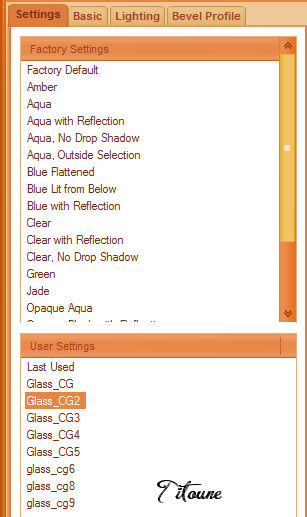
39.-
Regresar sobre la copia
Selecciones_ Seleccionar todo
Selecciones_ Flotar
Selecciones_ Fijar
40.-
Selecciones_ Modificar_ Seleccionar bordes de selección_ 3 pixels
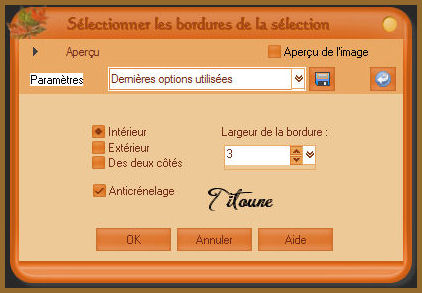
Selecciones_ Invertir
Con la ayuda de la tecla Del_ Suprimir
De nuevo
Selecciones_ Invertir
41.-
Efectos_ Complementos_ DSB flux / Bright Noise
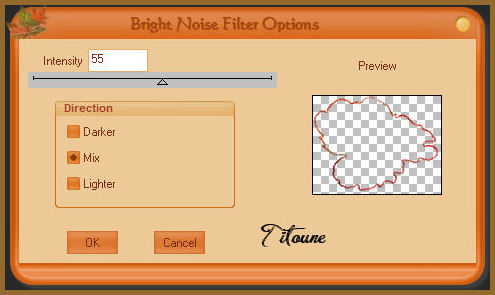
42.-
Efectos_ Efectos 3D_ Sombra en el color negro

Selecciones_ Anular selección
43.-
Situaros sobre la capa Animación 2
Efectos_ Complementos_ Alien Skin Xenofex 2.0 / Constellation
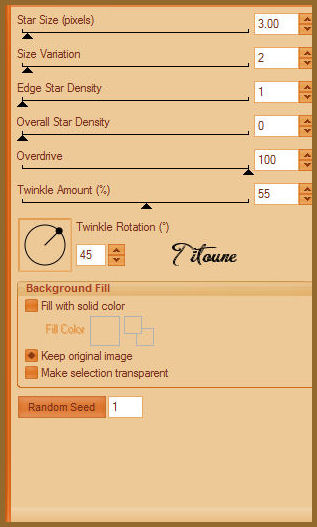
Edición_ Copia fusionada
Abrir el Animation Shop
Edición_ Pegar como nueva animación
44.-
Regresar al PSP
Anular las últimas 5 operaciones
Deberás estar posicionado sobre la capa animación con la selección activa
Efectos_ Complementos_ DSB flux / Bright Noise
Clic sobre Mix y el efecto cambia
45.-
Efectos_ Efectos 3D_ Sombra en el color negro
3_ 3_ 30_ 3
Selecciones_ Anular selección
46.-
Situaros sobre la capa Animación 2
Efectos_ Complementos_ Alien Skin Xenofex 2.0 / Constellation
Clic sobre random seed para cambiar el valor del efecto
47.-
Situaros sobre la capa Animación 3
Efectos_ Complementos_ Adjust / Variations
Clic sobre original
1 vez sobre more Red
1 vez sobre Lighter
Edición_ Copia fusionada
De nuevo en el Animation Shop
Pegar después del marco activo
48.-
Regresar al Psp
Anular las últimas 7 operaciones
Deberás estar situado sobre la capa Animacion 1 con la selección activa
Efectos_ Complementos_ DSB flux / Bright Noise
Clic sobre Mix para que el efecto cambie
49.-
Efectos_ Efectos 3D_ Sombra en el color negro
3_ 3_ 30_ 3
Selecciones_ Anular selección
50.-
Situaros sobre la capa Animación 2
Efectos_ Complementos_ Alien Skin Xenofex 2.0 / Constellation
Clic sobre Random seed para cambiar el valor del efecto
En el Animation Shop
Pegar después de la imagen activa
52.-
Edición_ Seleccionar todo
Animación_ Propiedades de la imagen
Poner la velocidad en 30
Lanzar la animación
Si todo es correcto y te gusta
Guardar en formato Gif
Hemos terminado nuestro trabajo
Espero que hayas disfrutado haciéndolo tanto como yo creándolo
Si tienes algún problema contacta con Titoune o en el correo de la web
Titoune
Tutorial creado el 5 de septiembre de 2010


